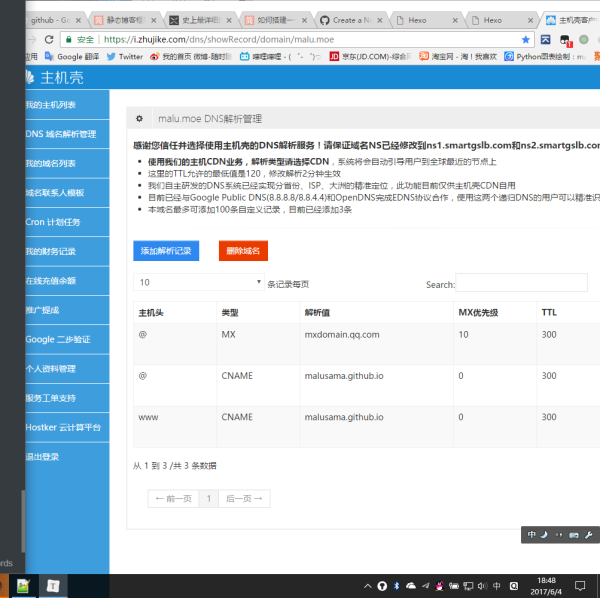GitHub 是一个通过 Git 进行版本控制的代码托管平台,它提供一个二级域名解析其域名下仓库的master分支下的html页面。那么我们就可以通过这个服务假设一个自己的博客。
但是自己写 html 无疑是重复照轮子,而且自己诚实的来讲,实在是懒。而且人家写的脚本生成出来的页面设计好看得多嘛。于是我这里使用 hexo 框架生成静态的博客页面,当然也有其他的框架比如 jekyll。这里使用hexo纯粹就是我个人选择问题了。
首先你得注册一个 github 的帐号,这里默认你已经有github账号了。然后申请一个名字为 user.github.io (user为你的用户名)的仓库,访问 user.github.io 会默认解析你master分支下的index.html页面。
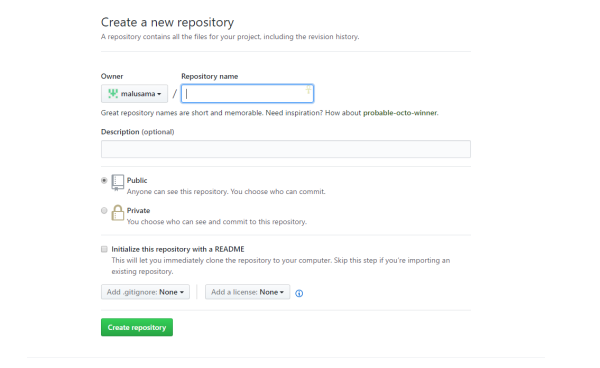
安装 hexo, hexo 是用node编写的,所以你得安装node环境。
下载Node.js安装文件:
下载Git安装文件:
必要的环境安装完成后就可以安装hexo了。在命令行下进入你需要安装的目录然后
在命令行中输入:
npm install hexo-cli -g
然后你将会看到:
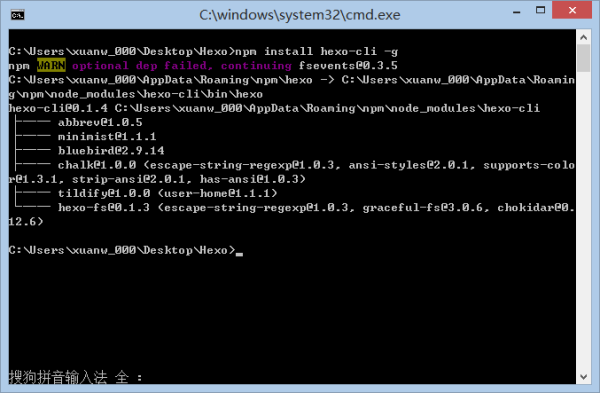
可能你会看到一个WARN,但是不用担心,这不会影响你的正常使用。 然后输入
npm install hexo --save
然后你会看到命令行窗口刷了一大堆白字,下面我们来看一看Hexo是不是已经安装好了。 在命令行中输入:
hexo -v
如果你看到了如图文字,则说明已经安装成功了。
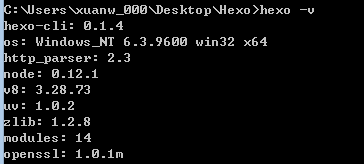
初始化Hexo
接着上面的操作,输入:
hexo init
然后输入:
npm install
之后npm将会自动安装你需要的组件,只需要等待npm操作即可。
首次体验Hexo
继续操作,同样是在命令行中,输入:
hexo g
然后输入:
hexo s
然后会提示:
INFO Hexo is running at http://0.0.0.0:4000/. Press Ctrl+C to stop.
在浏览器中打开http://localhost:4000/,你将会看到:
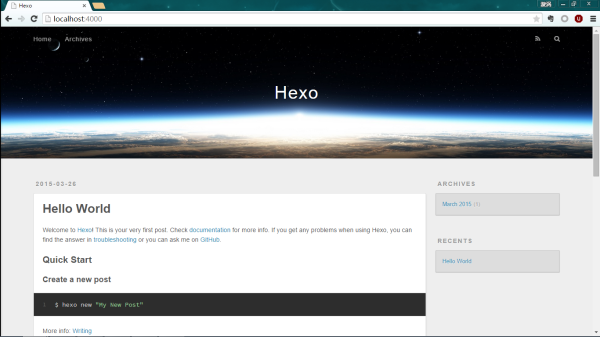
到目前为止,Hexo在本地的配置已经全都结束了。
修改全局配置文件
此段落引用自Hexo官方文档
您可以在 _config.yml 中修改大部份的配置。
网站
| 参数 | 描述 |
|---|---|
title |
网站标题 |
subtitle |
网站副标题 |
description |
网站描述 |
author |
您的名字 |
language |
网站使用的语言 |
timezone |
网站时区。Hexo 默认使用您电脑的时区。时区列表。比如说:America/New_York, Japan, 和 UTC 。 |
网址
| 参数 | 描述 | 默认值 |
|---|---|---|
url |
网址 | |
root |
网站根目录 | |
permalink |
文章的 永久链接 格式 | :year/:month/:day/:title/ |
permalink_default |
永久链接中各部分的默认值 |
如果您的网站存放在子目录中,例如
http://yoursite.com/blog,则请将您的url设为http://yoursite.com/blog并把root设为/blog/。
目录
| 参数 | 描述 | 默认值 |
|---|---|---|
source_dir |
资源文件夹,这个文件夹用来存放内容。 | source |
public_dir |
公共文件夹,这个文件夹用于存放生成的站点文件。 | public |
tag_dir |
标签文件夹 | tags |
archive_dir |
归档文件夹 | archives |
category_dir |
分类文件夹 | categories |
code_dir |
Include code 文件夹 | `downloads/code | |
i18n_dir |
国际化(i18n)文件夹 | :lang |
skip_render |
跳过指定文件的渲染,您可使用 glob 表达式来匹配路径。 |
文章
| 参数 | 描述 | 默认值 |
|---|---|---|
new_post_name |
新文章的文件名称 | :title.md |
default_layout |
预设布局 | post |
auto_spacing |
在中文和英文之间加入空格 | false |
titlecase |
把标题转换为 title case | false |
external_link |
在新标签中打开链接 | true |
filename_case |
把文件名称转换为 (1) 小写或 (2) 大写 | 0 |
render_drafts |
显示草稿 | false |
post_asset_folder |
启动 Asset 文件夹 | false |
relative_link |
把链接改为与根目录的相对位址 | false |
future |
显示未来的文章 | true |
highlight |
代码块的设置 |
分类 & 标签
| 参数 | 描述 | 默认值 |
|---|---|---|
default_category |
默认分类 | uncategorized |
category_map |
分类别名 | |
tag_map |
标签别名 |
日期 / 时间格式
Hexo 使用 Moment.js 来解析和显示时间。
| 参数 | 描述 | 默认值 |
|---|---|---|
date_format |
日期格式 | MMM D YYYY |
time_format |
时间格式 | H:mm:ss |
分页
| 参数 | 描述 | 默认值 |
|---|---|---|
per_page |
每页显示的文章量 (0 = 关闭分页功能) | 10 |
pagination_dir |
分页目录 | page |
扩展
| 参数 | 描述 |
|---|---|
theme |
当前主题名称。值为false时禁用主题 |
deploy |
部署部分的设置 |
配置Deployment
首先,你需要为自己配置身份信息,打开命令行,然后输入:
git config --global user.name "yourname"
git config --global user.email "youremail"
同样在_config.yml文件中,找到Deployment,然后按照如下修改:
deploy:
type: git
repo: [email protected]:yourname/yourname.github.io.git
branch: master
如果使用git方式进行部署,执行
npm install hexo-deployer-git --save来安装所需的插件
然后在当前目录打开命令行,输入:
hexo d
随后按照提示,分别输入自己的Github账号用户名和密码,开始上传。 然后通过http://yourname.github.io/来访问自己刚刚上传的网站。
添加新文章
打开Hexo目录下的source文件夹,所有的文章都会以md形式保存在_post文件夹中,只要在_post文件夹中新建md类型的文档,就能在执行hexo g的时候被渲染。 新建的文章头需要添加一些yml信息,如下所示:
---
title: hello-world //在此处添加你的标题。
date: 2014-11-7 08:55:29 //在此处输入你编辑这篇文章的时间。
categories: Exercise //在此处输入这篇文章的分类。
toc: true //在此处设定是否开启目录,需要主题支持。
---
进阶
如果成功完成了上述的全部步骤,恭喜你,你已经搭建了一个最为简单且基础的博客。但是这个博客还非常简单, 没有个人的定制,操作也比较复杂,下面的进阶技巧将会让你获得对Hexo更为深入的了解。
更换主题
可以在此处寻找自己喜欢的主题 下载所有的主题文件,保存到Hexo目录下的themes文件夹下。然后在_config.yml文件中修改:
# Extensions
## Plugins: http://hexo.io/plugins/
## Themes: http://hexo.io/themes/
theme: landscape //themes文件夹中对应文件夹的名称
然后先执行hexo clean,然后重新hexo g,并且hexo d,很快就能看到新主题的效果了~
更换域名
首先,需要注册一个域名。在中国的话,.cn全都需要进行备案,如果不想备案的话,请注册别的顶级域名,可以使用godaddy或新网或万网中的任意一家,自己权衡价格即可。
这里我是从是主机壳买的域名,主要这里卖moe的域名而已。在域名DNS解析管理里把CNAME类型的解析值映射到你的GitHub.io就行。